MacOS Sierra ha una funzione chiamata "Gatekeeper" che presenterà un messaggio che dice "{appname} non può essere aperto perché proviene da uno sviluppatore non identificato" se si tenta di eseguire un'applicazione esterna all'app store o di uno sviluppatore che non ha familiarità.
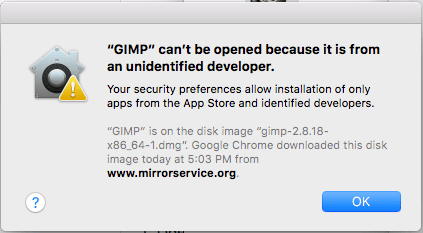
Se sai cosa stai facendo e non ti piace essere disturbato da questo messaggio, puoi disabilitare la funzione Gatekeeper seguendo questi passaggi.
Opzione 1 – Disabilita permanentemente il gatekeeper
- A partire dal "Utilità", aprire "terminale“.
- Digita quanto segue, quindi premi "accedere“:
sudo spctl --master-disable - Digita la password dell'amministratore, quindi premi "accedere“.
- Seleziona il "Melamenu ", quindi scegli "Preferenze di Sistema…“.
- Aprire "Sicurezza e privacy“.
- Nel "Consenti app scaricate da:", selezionare "Ovunque“.
Opzione 2 – Disabilita su app specifiche
- Tenere il "Controllo” e fai clic sull'icona dell'app.
- Selezionare "Aprire“. L'avviso continuerà a essere visualizzato, ma potrai procedere con l'apertura dell'applicazione.
Opzione 3 – Disabilita su app specifiche da Prefs
- Dopo aver tentato di aprire il file, selezionare il "Melamenu ", quindi scegli "Preferenze di Sistema…“.
- Aprire "Sicurezza e privacy“.
- Seleziona il lucchetto nella parte inferiore dello schermo per consentire la modifica delle impostazioni.
- Digita la password dell'amministratore se richiesta.
- Nel "Consenti app scaricate da:", selezionare "Aperto comunque“.
